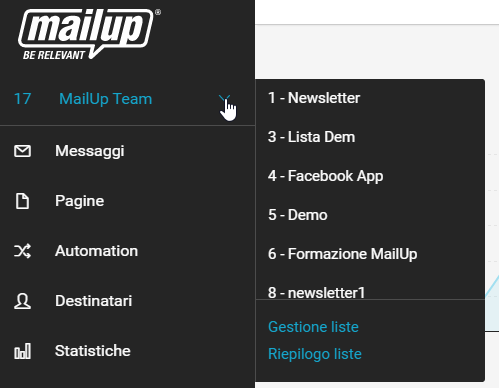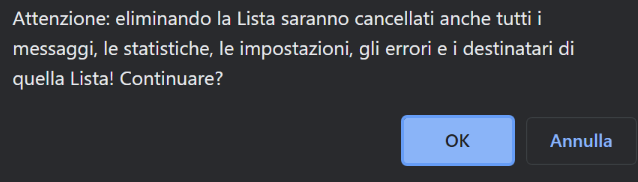Gestione liste
Una lista è un insieme indipendente di messaggi, destinatari, impostazioni, statistiche, e così via, che puoi usare per gestire una certa tipologia di invii (ad esempio diverse liste per invii per conto di diversi clienti, o per newsletter in lingue diverse). Nel menu a tendina in alto a sinistra nella tua piattaforma, hai in ogni momento l'indicazione della lista in cui stai lavorando.
Il menu a tendina è visibile quando l'utente ha accesso a più liste. Aprendo l'elenco a tendina viene mostrato il link "Gestione liste", se l'utente ha il relativo permesso, e "Riepilogo liste".
Il menu a tendina NON è visibile se è presente una sola lista, oppure se l'utente loggato ha accesso solo a una lista
Il menu Gestione liste ti consente di visualizzare e modificare le liste esistenti, così come di crearne una nuova.
Nuova lista
Per creare una nuova lista è possibile premere il pulsante dedicato:
Ogni lista possiede un sistema autonomo di gestione, con propri destinatari, proprie disiscrizioni, preferenze, tipologie di comunicazione, e statistiche. Poniamo in questo punto un concetto base per MailUp, che verrà ripreso anche in altre sezioni della documentazione:
Per prima cosa, durante la creazione della nuova lista, è necessario darle un nome ed inserire una ragione sociale (se ad esempio hai un'agenzia e gestisci gli invii di diversi clienti).
Subito sotto ci sono diverse etichette, in questa pagina trovi una descrizione dettagliata di ciascuna di esse:
Hai a disposizione uno strumento che ti può risultare molto utile se intendi configurare i principali parametri di una lista come quelli di una lista già creata: Impostazioni predefinite. Nella parte inferiore dello schermo, seleziona dall'elenco la lista dalla quale vuoi copiare la configurazione (Testata, piè di pagina, pagina messaggi, notifiche email automatiche), e clicca su "Salva". Questo ti farà risparmiare tempo.
Elenco liste
In questa pagina puoi visualizzare le liste già create all'interno della piattaforma.
Cliccando il pulsante "Azioni" puoi premere la voce "Proprietà" se devi modificare le proprietà generali di una lista oppure tramite "Elimina" cancellerai fisicamente la lista. Per questa ultima azione poni maggiore attenzione. MailUp mostra un avviso prima di procedere: